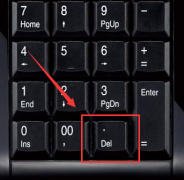系统更新后电脑出现问题,常常让人感到困惑与无奈。这种情况在日常使用中屡见不鲜,尤其是在进行大型操作系统或关键应用软件的更新时。许多用户在更新安装完成后,发现自己的电脑速度变得缓慢,软件使用出现不兼容,甚至系统崩溃。当这种情况发生,我们该如何应对?本文将从多个角度深入探讨解决方案,帮助你恢复电脑的正常运作。

更新后的电脑问题可归结为几个常见方面:
1. 驱动程序不兼容:系统更新往往会导致某些硬件的驱动程序不再兼容,尤其是显卡、声卡等核心组件。更新后,用户应该及时检查设备管理器中的告警信息,必要时访问硬件制造商的官网,下载最新版本的驱动程序并进行安装。
2. 软件冲突:很多时候,更新后的新系统与旧版本的软件可能存在不兼容问题。特别是一些大型软件,如Photoshop、AutoCAD等专业应用,更新后可能无法正常启动。建议用户查看软件官方网站,获取适用于新系统的最新补丁和更新。
3. 系统设置恢复:更新完成后,系统可能会重置一些用户自定义的设置,比如电源管理、显示设置等。这些变化可能会影响电脑的整体表现。可以依据自己的使用习惯,逐一检查并调整设置,确保系统运行在最佳状态。
4. 安全软件干扰:在系统更新后,自卫的软件(如杀毒软件、防火墙)可能会误判更新程序,导致系统无法正常运行。建议暂时禁用这些安全软件,看问题是否得到解决。如果问题得以解决,再尝试重新启用,并对软件进行更新。
5. 系统还原与重装:如果遭遇严重问题,无论是系统蓝屏还是无法启动,最后的手段可以考虑使用系统还原功能,将系统恢复到更新之前的状态。在极端情况下,重装系统可能是比较直接且有效的方案。
善用这些解决方案,可以有效解决大多数系统更新后出现的问题。在养成定期备份系统的重要性后,用户在面对系统更新及其潜在问题时,便能更加从容应对。以下是一些常见问题解答,帮助您更全面地理解更新后可能遇到的挑战以及解决方案。
1. 系统更新后,电脑速度变慢,为什么?
更新后可能会导致后台进程增多,或驱动不兼容。检查启动项和后台程序,禁用不必要的应用可以提升速度。
2. 怎么知道我的驱动程序需要更新?
可以使用设备管理器查看设备状态,若有黄色感叹号提示,就表示驱动程序需要更新。
3. 系统还原会影响我的文件吗?
系统还原不会删除个人文件,但会影响在还原点之后安装的应用和驱动,建议先备份重要文件。
4. 更新后打开软件时出现错误,该怎么办?
访问软件官网查找更新补丁或修复工具,必要时重装软件以解决兼容性问题。
5. 如何防止未来系统更新造成的问题?
建议保持系统和软件的自动更新功能开启,同时定期备份重要数据,以防更新事故导致的数据丢失。